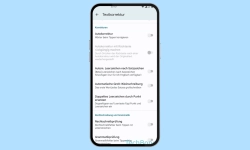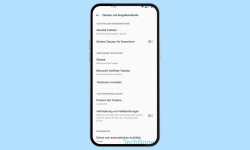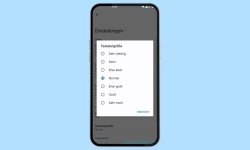OnePlus - Tastatursprachen verwalten
Du möchtest eine andere oder weitere Eingabesprache hinzufügen? Wir zeigen, wie es auf dem OnePlus-Smartphone geht!
Von Simon Gralki · Zuletzt aktualisiert am
Die Tastatur auf dem OnePlus-Smartphone bietet die Verwaltung von unterschiedlichen Tastatursprachen, um auch bei der Texteingabe schnell die gewünschte Sprache zur Verfügung zu haben. Wie man Tastatursprachen hinzufügen, entfernen oder die Standardsprache der Tastatur festlegen kann, zeigen wir hier.
Viele Nutzer möchten eine Texteingabe in einer anderen Sprache. Hierbei ist es egal, ob man Freunden oder Bekannten im Ausland eine Nachricht schreibt oder dem Support einer Webseite eine E-Mail senden möchte, denn gerade wenn man in einer anderen Sprache einen Text verfassen möchte, kommt einen die Autokorrektur in die Quere. Um dies zu umgehen, bietet die Tastatur auf dem OnePlus-Handy ein übersichtliches Management der Tastatursprachen, worüber weitere Sprachen hinzugefügt oder als Standardsprache festgelegt werden kann. Die unterschiedlichen Tastatursprachen werden dann nicht nur von der Autokorrektur erkannt, sondern es werden auch passende Wortvorschläge angezeigt. Auch wird durch eine andere Tastatursprache das entsprechende Tastaturlayout mit Sonderzeichen oder Umlauten angezeigt.
Tastaturlayout
Anhand der gewählten Sprache bei der Einrichtung des OnePlus-Handys, wird automatisch die Tastatursprache mit passendem Layout hinzugefügt.
Möchte man das Tastaturlayout wechseln, weil beispielspielsweise keine Umlaute angezeigt werden sollen, kann man für jede hinzugefügte Tastatursprache ein Layout festlegen, wofür abhängig von der Sprache die foltenden Tastaturlayouts zur Verfügung stehen:
- QWERTZ
- QWERTY
- Handschriftlich
- AZERTY
- Dvorak
- Neo2
- Colemak
- PC
Standardsprache der Tastatur
Bei der Einrichtung des OnePlus-Handys wird bereits die Tastatursprache anhand der festgelegten Systemsprache eingestellt, kann allerdings jederzeit geändert werden. Hierfür muss der Bearbeitungsmodus der Tastatursprachen aufgerufen und die gewünschte Sprache an die erste Position der Liste verschoben werden.
Tastatursprache hinzufügen
Bei einer mehrsprachigen Texteingabe ist es von Vorteil, die entsprechenden Tastatursprachen zu aktivieren, um eine reibungslose Texteingabe auf dem OnePlus-Handy zu ermöglichen und einer Autokorrektur in der falschen Sprache zu umgehen.
Tastatursprache löschen
Die hinzugefügten Tastatursprachen oder einzelne Tastaturlayouts lassen sich auch jederzeit wieder entfernen, falls sie nicht mehr benötigt werden. Dies bietet nicht nur eine übersichtliche Liste, sondern auch einen schnelleren Sprachwechsel bei der Texteingabe.
Hinweis: Beim Entfernen der aktuellen Standardsprache der Tastatur wird die nachfolgende Sprache als Standard festgelegt.
Sprache während der Texteingabe ändern
Abhängig von den vorgenommenen Tastatur-Einstellungen, kann die Tastatursprache auf dem OnePlus-Smartphone durch Tippen des Sprachumschalters (Globussymbol) neben der Leertaste oder durch halten der Leertaste selbst, geändert werden.



- Öffne ein Textfeld
- Tippe auf die Sprachwechseltaste (Globussymbol) oder halte die Leertaste
- Wähle eine Tastatursprache
Häufig gestellte Fragen (FAQ)
Wie kann man die Tastatursprache wechseln?
Um die Tastatursprache ändern zu können, kann direkt in den Tastatureinstellungen des OnePlus-Handys die gewünschte Sprache festgelegt werden. Alternativ kann man die Tastatursprache während der Eingabe ändern, indem entweder die Sprachwechseltaste (Globussymbol) angetippt oder die Leertaste gehalten wird.
Wie kann man die Umlaute auf der Tastatur einstellen?
Die Anzeige der Umlaute (ä, ö, ü) wird über das Tastaturlayout der Sprache festgelegt, indem das Layout "Deutsch" ausgewählt wird.
Wie kann man eine andere Tastatursprache hinzufügen?
Das Hinzufügen von Tastatursprachen wird direkt über die Einstellungen der Tastatur im Bereich der Sprachen auf dem OnePlus-Handy vorgenommen.